怎么使用Siri查找Mac上的文件 使用Siri查找Mac上的文件方法
- 时间:2016-09-13 11:26
- 来源:下载吧
- 编辑:zhangjiawen
小编带来怎么使用Siri查找Mac上的文件,使用Siri查找Mac上的文件方法。一直以来,Siri 都是一个用于访问服务的工具,而不能帮助我们驾驭苹果设备,但是这一切在 macOS Sierra 中得到了改善,我们可以通过语音命令让这个 AI 助手帮助我们查找 Mac 设备上的文件。
此前我们曾经报道,macOS Sierra 系统的正式版本将会在 9 月 20 日正式到来,不过,这并不妨碍我们事先了解一下如何使用这项功能,以下是具体的操作步骤。
怎么使用Siri查找Mac上的文件
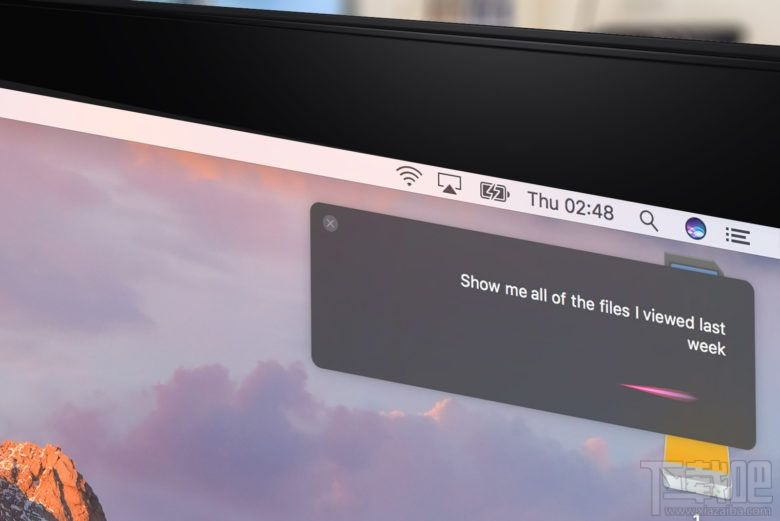
首先,我们可以通过多种方式来访问 Siri,比如按下 Command + 空格键,启动 Dock 栏上的 Siri 虚拟助手,或者在菜单右上角点击 Siri 图标。
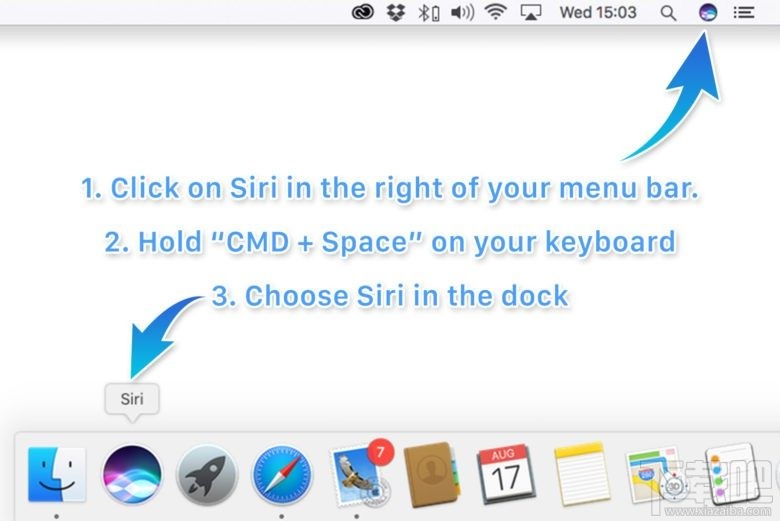
接下来,我们可以让 Siri 开始搜索某一个特定时间点内查看过的文件,比如上个星期、上个月或者去年。然后,Siri 就会给出一个搜索结果列表。
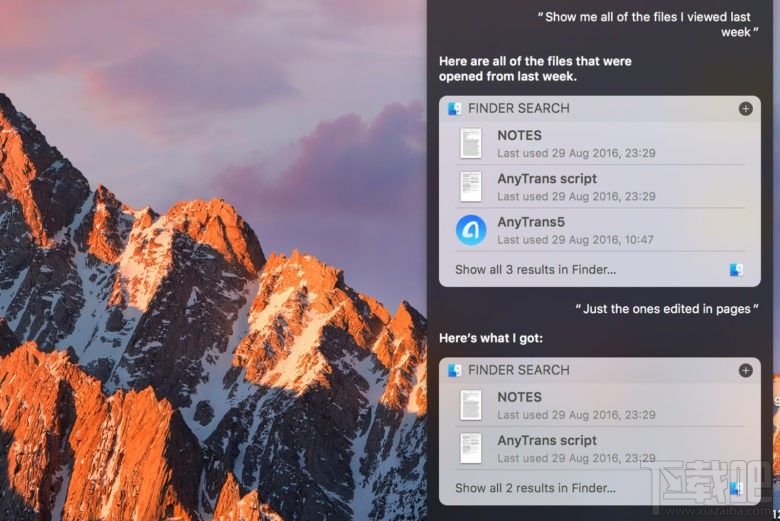
我们还可以让 Siri 对搜索结果进一步细化,找出符合特定条件或者包含特定关键词的文件类型。如果你确切的知道你需要找什么文件,可以跳过搜索“时间点”那一步,直接进入关键字搜索。
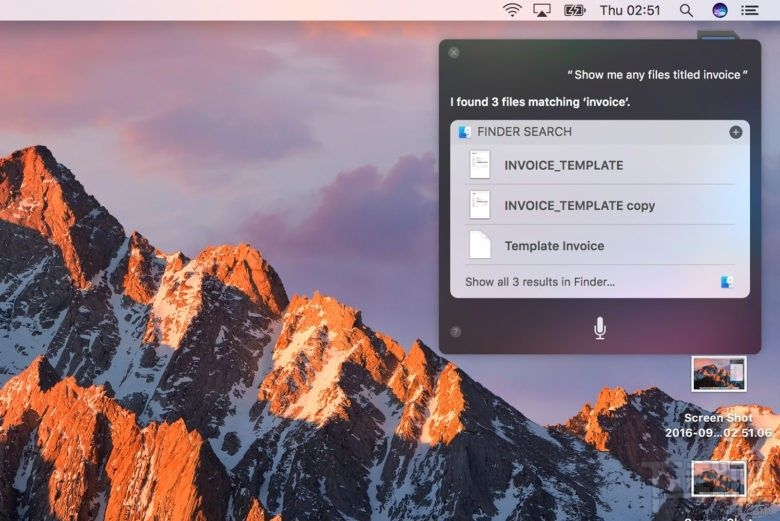
最后,如果你需要搜索 Mac 设备上的图片,Siri 可以打开照片应用,用同样的方式进行搜索,比如添加特定的时间点或者精确的位置。
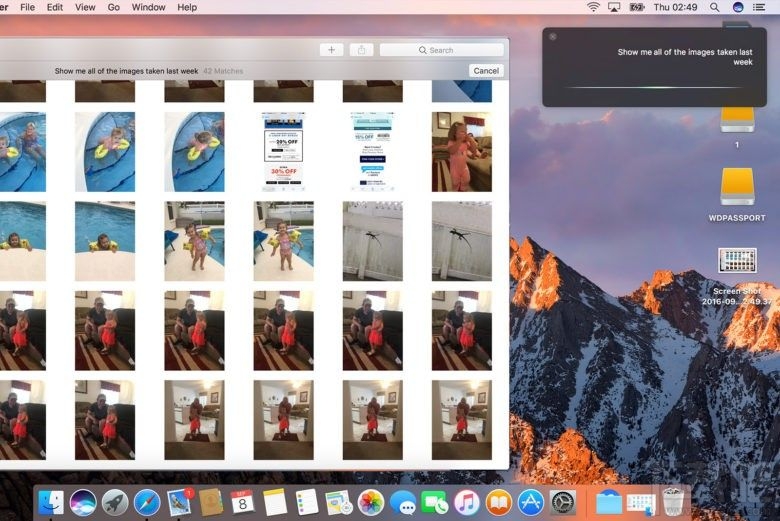
最近更新
-
 淘宝怎么用微信支付
淘宝怎么用微信支付
淘宝微信支付怎么开通?9月5日淘宝公示与微信
- 2 手机上怎么查法定退休时间 09-13
- 3 怎么查自己的法定退休年龄 09-13
- 4 小红书宠物小伙伴怎么挖宝 09-04
- 5 小红书AI宠物怎么养 09-04
- 6 网易云音乐补偿7天会员怎么领 08-21
人气排行
-
 百度云盘下载速度慢破解教程 非会员限速破解
百度云盘下载速度慢破解教程 非会员限速破解
百度云盘曾几何时凭着超大容量、不限速和离线下载三大宝剑,一举
-
 Gmail打不开登录不了邮箱解决方法
Gmail打不开登录不了邮箱解决方法
Gmail邮箱打不开已成为事实,很多网友都在搜索gmail邮箱登录不了
-
 Google地图怎么查询地图坐标,谷歌地图怎么输入坐标查询
Google地图怎么查询地图坐标,谷歌地图怎么输入坐标查询
我们平时大家站的每一个地方,都有他唯一的坐标,像我们平时说的
-
 如何快速破解压缩包(rar,zip,7z,tar)密码?
如何快速破解压缩包(rar,zip,7z,tar)密码?
我们日常使用电脑时,几乎每天都会接触到压缩包文件,有时会遇到
-
 百度云盘下载文件过大限制破解 百度网盘直接下载大文件教程
百度云盘下载文件过大限制破解 百度网盘直接下载大文件教程
百度云盘(百度网盘)是非常方便好用的在线网盘,但要下载超过1G
-
 腾讯QQ6.1体验版本安装
腾讯QQ6.1体验版本安装
腾讯QQ6.1体验版本安装,腾讯qq不断的更新换代,现在来到QQ6.1,
-
 战网卡在“战网开启中”解决方法
战网卡在“战网开启中”解决方法
很多朋友登录战网客户端出现“战网开启中”卡在这个窗口中的情况
-
 优酷会员/付费电影破解教程(一键破解可在线播放)
优酷会员/付费电影破解教程(一键破解可在线播放)
优酷是国内比较大的在线视频网站,不仅有有趣好玩的视频,还有很
-
 谷歌地球专业版(Google Earth Pro)免费许可证密匙
谷歌地球专业版(Google Earth Pro)免费许可证密匙
价值399美刀的谷歌地球专业版(GoogleEarthPro)终于免费了,之前还
-
 crx文件怎么打开安装
crx文件怎么打开安装
谷歌浏览器为了防范插件在用户不知情的情况下安装到浏览器中,从
